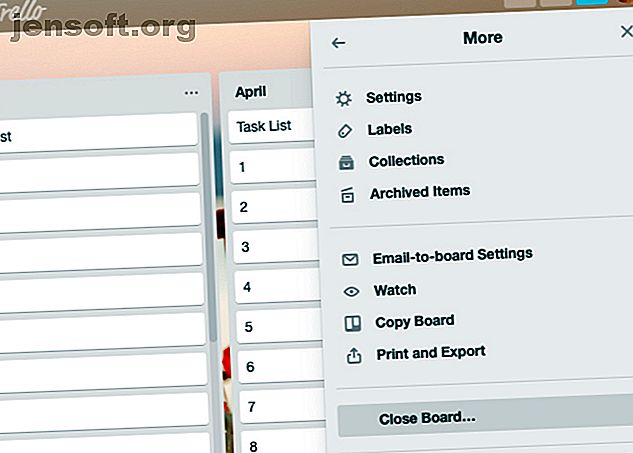
Hoe u uw Trello-platen schoonmaakt en schoonmaakt: 5 eenvoudige tips
Advertentie
Als je Trello veel en vaak gebruikt, zijn je Trello-borden waarschijnlijk behoorlijk rommelig. Het is een goed idee om ze af en toe te rommeligen om ervoor te zorgen dat belangrijke items niet van uw radar afglijden.
Door een plekje op te ruimen, wordt Trello ook gemakkelijker te navigeren en zijn de juiste gegevens gemakkelijker te vinden. Weet u niet zeker waar u moet beginnen? Begin met deze eenvoudige activiteiten en maak de relevante deel uit van uw normale Trello-reinigingsroutine.
1. Archief oude borden

Als er boards zijn die niet veel activiteit hebben gezien en waarschijnlijk niet zullen doen, zou je kunnen overwegen om ze te archiveren. U kunt boards archiveren met de optie Board sluiten verborgen achter Menu weergeven> Meer .
(Je vindt de knop Menu weergeven onder je gravatar rechtsboven op de pagina.)
Een gearchiveerd bord is niet voorgoed verdwenen. Het is gewoon verborgen en u kunt het ophalen via het menu Boards . Om dit menu te openen, klikt u linksboven op de pagina op de knop Boards naast de knop Home .
Klik vervolgens op het item Gesloten boards bekijken in het menu om een lijst met gearchiveerde boards weer te geven. Klik op Heropenen naast het bord dat je wilt ophalen. Als u zeker weet dat u het nooit meer terug wilt, kunt u in plaats daarvan op Verwijderen klikken.
Misschien wil je ook een paar van de borden met sterren in het menu Borden losmaken om het menu een beetje op te schonen.
2. Archiveer onnodige lijsten en kaarten

Trello-lijsten en -kaarten kunnen soms ook uit de hand lopen. Waarom archiveer je degenen die afleiden, niet worden gebruikt of niet langer relevant zijn?
Om een lijst te archiveren, klikt u eerst op de knop Lijstacties ( drie puntjes ) naast de lijstnaam. Selecteer nu de optie Deze lijst archiveren die in het vervolgmenu verschijnt.
Voor kaarten vindt u de optie Archiveren in het snelbewerkingsmenu van Trello. Gebruik Trello: 10 veelgestelde vragen die beginners stellen, beantwoord Hoe Trello te gebruiken: 10 veelgestelde vragen die beginners vragen, beantwoord Als u nieuw bent bij Trello, dan zijn deze handige Trello-snelkoppelingen en tips helpen u om de projectmanagementtool snel onder de knie te krijgen. Lees verder . Om dit menu weer te geven, tikt u op de E- toets of klikt u op het potloodpictogram dat verschijnt wanneer u over een kaart beweegt.
De optie Archiveren wordt ook weergegeven onder Acties op de kaart terug. (Over de kaart terug gesproken, hier kunt u de kaartactiviteit uit het zicht houden door te klikken op de link Details verbergen naast het gedeelte Activiteit .)

Net als gearchiveerde boards zijn gearchiveerde lijsten en kaarten ook veilig. U kunt ze op elk gewenst moment bekijken en ophalen via Menu weergeven> Meer> Gearchiveerde items .
Wilt u gearchiveerde kaarten volgens een schema automatisch op het relevante bord laten verschijnen? Je kunt dat laten gebeuren als je de Card Snooze Power-Up laat kaarten snoozen voor later.
Trouwens, een Power-Up is niets anders dan een add-on in Trello-termen en Card Snooze is slechts een van de handige Trello Power-Ups die uw workflow zal stimuleren. U kunt Power-Ups installeren via Menu weergeven> Power-Ups .
3. Stickers, labels en uitbreidingen opruimen

Stickers zijn een leuke manier om kaarten er interessant uit te laten zien, maar het is gemakkelijk om overboord te gaan. Verwijder stickers van specifieke borden of kaarten om de visuele rommel te verminderen. Je kunt alleen stickers uit de bordweergave verwijderen. Beweeg over een sticker om de optie Verwijderen te onthullen.
Labels kunnen ook bijdragen aan Trello-rommel. We raden aan om ook de extra's van deze afdeling te verwijderen.
Om een label te verwijderen, klikt u eerst op Labels bewerken in het snelbewerkingsmenu van een kaart. Dit toont alle beschikbare labels voor dat bord. Klik vervolgens op het potloodpictogram naast het label dat u wilt verwijderen. Klik in de pop-up Wijzig label die hierna verschijnt op de knop Verwijderen rechtsonder.
Voordat u de verwijdering bevestigt, moet u er rekening mee houden dat u niet alleen het geselecteerde label van alle gekoppelde kaarten verliest, maar ook de hele geschiedenis.
Net als stickers en labels kunnen Trello-uitbreidingen uw taak eenvoudiger maken. Maar te veel van hen is niet zo'n geweldig idee. Verwijder degenen die u niet langer nodig heeft / gebruikt.
4. Exporteer oude gegevens

Heb je nu-irrelevante gegevens van lang geleden in Trello bewaard omdat je het misschien ooit nodig hebt? Misschien is het tijd om die gegevens elders op te slaan en uit Trello te verwijderen.
Met Trello kunt u gegevens exporteren in het JSON-formaat, wat niet ideaal is omdat het formaat niet gemakkelijk te ontleden is. Gelukkig kun je een browserextensie zoals Export for Trello krijgen om Trello-bordgegevens naar een spreadsheetformaat te trekken. Dit houdt het veel leesbaarder.
Als u nog steeds naar JSON wilt exporteren, kunt u dit doen via Menu weergeven> Meer> Afdrukken en exporteren . Hier zien gebruikers van Trello Business Class een optie om bordgegevens naar een CSV-bestand te exporteren. De optie wordt grijs weergegeven als u geen Business Class-account hebt.
5. Krijg een nieuwe gebruikersstijl

Stijlvol is een eenvoudige manier om de lay-out van uw favoriete web-apps te wijzigen voor gebruiksgemak. De website geeft je gebruikersstijlen of thema's om specifieke elementen van Trello te wijzigen, te verbergen of te verwijderen.
Trello Flat Minimal creëert bijvoorbeeld een plattere en compactere lay-out. Dan is er White Board With Colored Header, wat Trello een schonere uitstraling geeft. Probeer Trello Slim Boards Lade voor een slanker Boards- menu.
Geef je trelloboards een facelift
Trello is sterk op zichzelf georganiseerd en gemakkelijk te gebruiken voor zo'n complexe app. Maar het raakt wel rommelig bij regelmatig gebruik dankzij de complexiteit.
Daarom is het aan jou om je planken van tijd tot tijd schoon te maken voor een betere Trello-workflow 5 Productiviteitstips Elke Trello-gebruiker zou 5 Productiviteitstips moeten gebruiken Elke Trello-gebruiker zou moeten gaan gebruiken Een deel van de reden waarom Trello zo geweldig is, is dat het heeft verschillende productiviteitsfuncties ingebouwd in het platform. Hier zijn enkele die nuttig kunnen blijken. Lees verder . En terwijl u toch bezig bent, hoe zit het met het opruimen van uw hele digitale leven De KonMari-methode toegepast op uw digitale leven De KonMari-methode toegepast op uw digitale leven Gooi alles wat u geen vreugde brengt weg en organiseer de rust uit. Hier leest u hoe u de KonMari-methode kunt toepassen op uw digitale leven. Lees verder ?

